Opret et SharePoint SSRS-Rapportbibliotek
uanset årsagen er denne type bibliotek ikke ude af boksen. Jeg er nødt til at sætte det op manuelt hver gang. Her er trinene for netop denne klient. De vil være ens for andre SharePoint/SSRS-opsætninger. Du kan følge disse instruktioner for at oprette et SSRS-Datakildebibliotek og et SSRS-Delingsdatasætbibliotek.
dokumenttype indholdstype
rapport tjenester rapport Rapport Builder rapport
datakilde rapport datakilde
delt datasæt rapport Builder rapport
1. Opret et dokumentbibliotek i SharePoint.
gå til biblioteker. Klik På Opret. Ring til dit nye bibliotek”rapporter”.
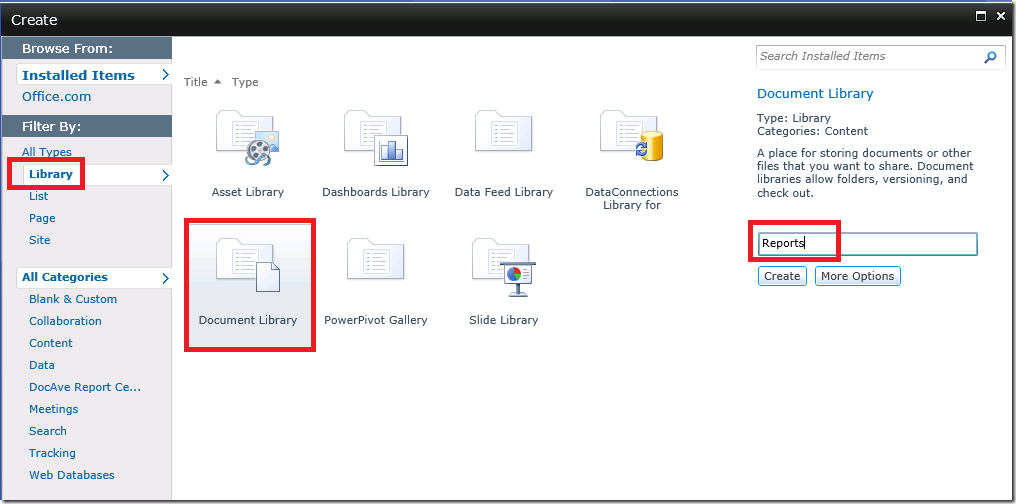
2. Tillad styring af indholdstyper.
Klik på dit bibliotek. Gå til Biblioteksindstillinger. Klik på Avancerede indstillinger. Skift alternativknappen til” Tillad styring af indholdstyper ” til Ja. Klik på OK.
3. Tilføj Rapportindholdstype.
i indstillingen Bibliotek under Indholdstyper klik på “Tilføj fra eksisterende site indholdstyper”. I dette tilfælde bruger klienten Rapportbyggerindholdstyper til rapportering, hvilket fungerer fint for Rapporttjenesterapporter.

fra rullemenuen” Vælg sideindholdstyper fra “skal du vælge”Rapporter Serverindholdstyper”. Tilføj alle indholdstyper, du gerne vil vedligeholde, i dit Rapportbibliotek. Jeg foretrækker at holde datakilder og datasæt i separate biblioteker, men nogle mennesker kan lide at holde dem på et bibliotek. Vær opmærksom på, at den indholdstype, der flyder til toppen af din Indholdstypeliste, er standardindholdstypen for dit bibliotek. Dette betyder noget, når du opretter og tilføjer nye dokumenter. Tilføj Standardindholdstypen først og derefter alle andre. Klik på OK.
hvis du ikke kan se de Rapportserverindholdstyper, der er angivet i rullemenuen, skal du muligvis aktivere dem i din sidesamling. Læs dette indlæg for at finde ud af, hvordan du gør det– http://thedataqueenblog.azurewebsites.net/2013/05/activating-ssrs-report-content-types-for-sharepoint/
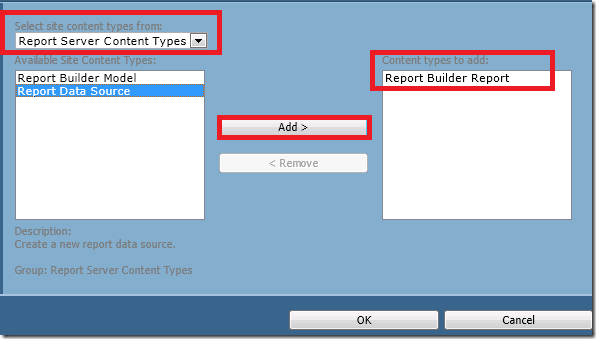
4. Slet Dokumentindholdstypen.
vælg indholdstypen “dokument” under Indholdstyper.
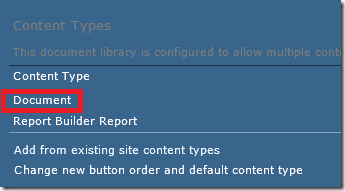
vælg”Slet denne indholdstype”.
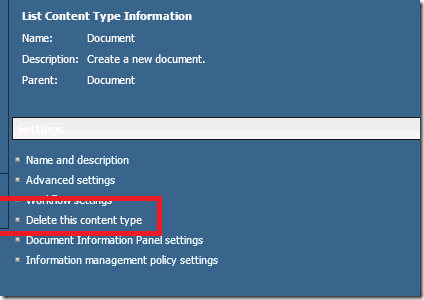
dette gør Rapportbyggerens Rapportindholdstype til standardindholdstypen.
du er klar til at implementere SSRS-rapporter til dit SharePoint-bibliotek.
hvis du opdager, at du ikke kan installere dine rapporter ved hjælp af funktionen deploy i Visual Studio – For eksempel bliver Visual Studio ved med at bede dig om legitimationsoplysninger, når du forsøger at installere – kan du manuelt uploade rapporterne og datakilderne til SharePoint. Læs dette indlæg for at finde ud af, hvordan http://thedataqueenblog.azurewebsites.net/2012/07/manually-deploy-ssrs-reports-to-sharepoint/